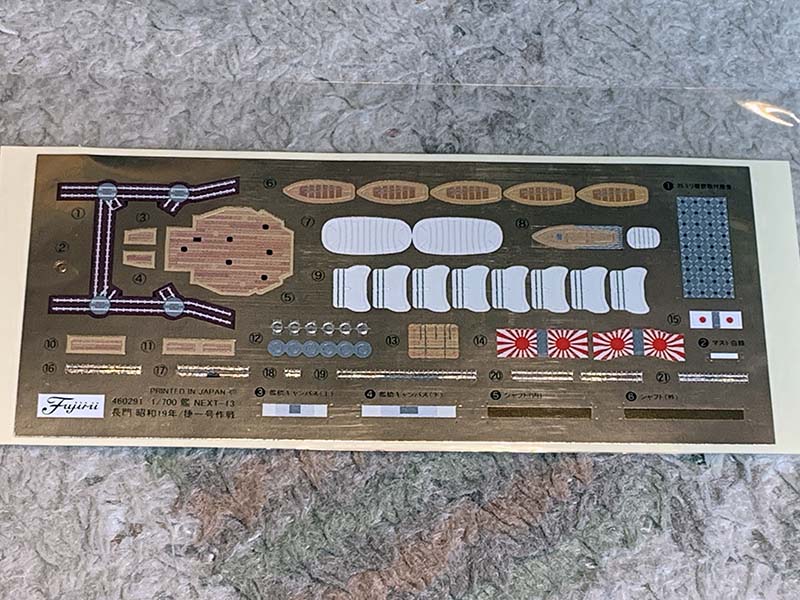漫画家の三浦建太朗さんが亡くなられました。代表作の「ベルセルク」は連載が始まった頃から読み始めて、確か1990年くらいだったと思います。あれから31年、最近は連載のペースが遅くなって、忘れた頃に連載されたり、単行本が発売されていましたが、それでも、それでも、とても大好きな作品でした。
あまり自分のことは書きたくないんですが、アトピー性皮膚炎やその他諸々の病気や怪我、医療ミスで片目を失明寸前になったり、それが原因でイジメを受けたり、辛い思いや悲しい思いは散々してきました。
他人を見返すのではなく、自分自身の価値を証明したくて、今まで必死に働いて、生きてきたんだと思います。「ベルセルク」は、主人公のガッツは確かに支えになってきました。
作品は未完になりましたが、私は死ぬまで「もがく者」でいようと思います。
三浦建太郎さんのご冥福をお祈りします。ありがとうございました。
さてさて、今回はやっぱり買ってしまった新型iPad ProとMagic Keyboardについて書いてみます。

既に11インチのiPad Proと古い方のiPad Airを持っているので、今回はパスしようと思っていたんですよね。ヨドバシで予約しようとしたら、いつ入荷するかわからない、予約してもいつ発送されるかわからない、とのことだったので。
だがしかしで、発売日?の5/21の朝、ヨドバシのサイトを見てみたら、11インチは「在庫あり」になってるじゃありませんか。12.9インチは在庫なしでしたが、持ち歩くには大きすぎる気がしたので問題なし。
というわけで、11インチのiPad ProのシルバーとMagic Keyboardのホワイトを買いました。iPad Proは256GBのモデルを買いました。
Magic Keyboardの外観。

Smart Keyboard Folioとの違いはキーボードにバックライトがついていること、タッチパッドがついていること、あとMagic Keyboardは開いたときにiPadが浮いた形で固定されます。そのせいか、割と重いです。また、開きづらいのと、開く角度が限られています。
iPadを装着したところ。シルバーには白いMagic Keyboardが合います。

左側のヒンジにはUSB Type-Cポートがついていて、本体の充電ができます。

本体と磁石でくっつく部分、本体で言うと下側に端子があります。たまに掃除したほうが良いかもしれません。

本体の外観は今までとほとんど変わりありません。

ボタン周りも今までと同じ。

唯一違うのはカメラの部分ですね。

この通り、カメラの部分が広くなってます。私の場合、カメラは使わないので恩恵にあやかることはないような・・・(・・;)

厚みは新型のほうが薄くなった・・・と思ったら、旧型には液晶にシートを貼っていたんでした。新型にも貼らないと。

動作の方は、明らかに新型の方が快適です。旧型も十分、快適ですが、新型はさらに快適になっています。バッテリーの持ちに関しては、これから検証ですね。今まで使っていたアプリはどれも問題なく動作しています。
今のところ満足度はかなり高い新型iPad Proではありますが、動作するiPadを持っている方には勧めません。Magic Keyboardについては、値段が許せるならお勧めできます。よりラップトップに近い操作性になりますし、かっこいいです。
旧型のiPad Proと比べるとそれほど劇的に早くなったわけでもなく、安いものでもないので。今持っているiPadを大事に使いましょう。って、私が言っても説得力はまったくないでしょうけど。
(一応、私はiOSアプリやMacのアプリの開発者でもあるので、Appleの新製品は買える範囲でなるべく買うようにしてます。)
噂ではM1XだかM2?搭載のMacbook Proが発売されるんだとか。開発者視点で見ると、まだまだIntel製CPUを搭載したMacの方が使いやすいので、そのあたりが改善されなければ買わないかなぁ。
次回は一緒に買ったマウスコンピュータのDAIVのレビューをする予定です。
ほなほな。